4 روش آسان برای تنظیم تایمر خواب Spotify در هر دستگاه
با مجله هشت پیک با مقاله ی 4 روش آسان برای تنظیم تایمر خواب Spotify در هر دستگاه همراه ما باشید
Spotify تقریباً برای هر موقعیتی، چه یک لیست پخش مهمانی یا یک لیست پخش برای القای خواب، لیست های پخش در دسترس دارد. اما اگر به طور تصادفی هنگام گوش دادن به خواب رفتید چه؟ آیا Spotify تایمر خواب دارد؟ پاسخ یک بله چشمگیر است. بنابراین، اجازه دهید نحوه تنظیم یک تایمر خواب Spotify را در هر دستگاهی بررسی کنیم.
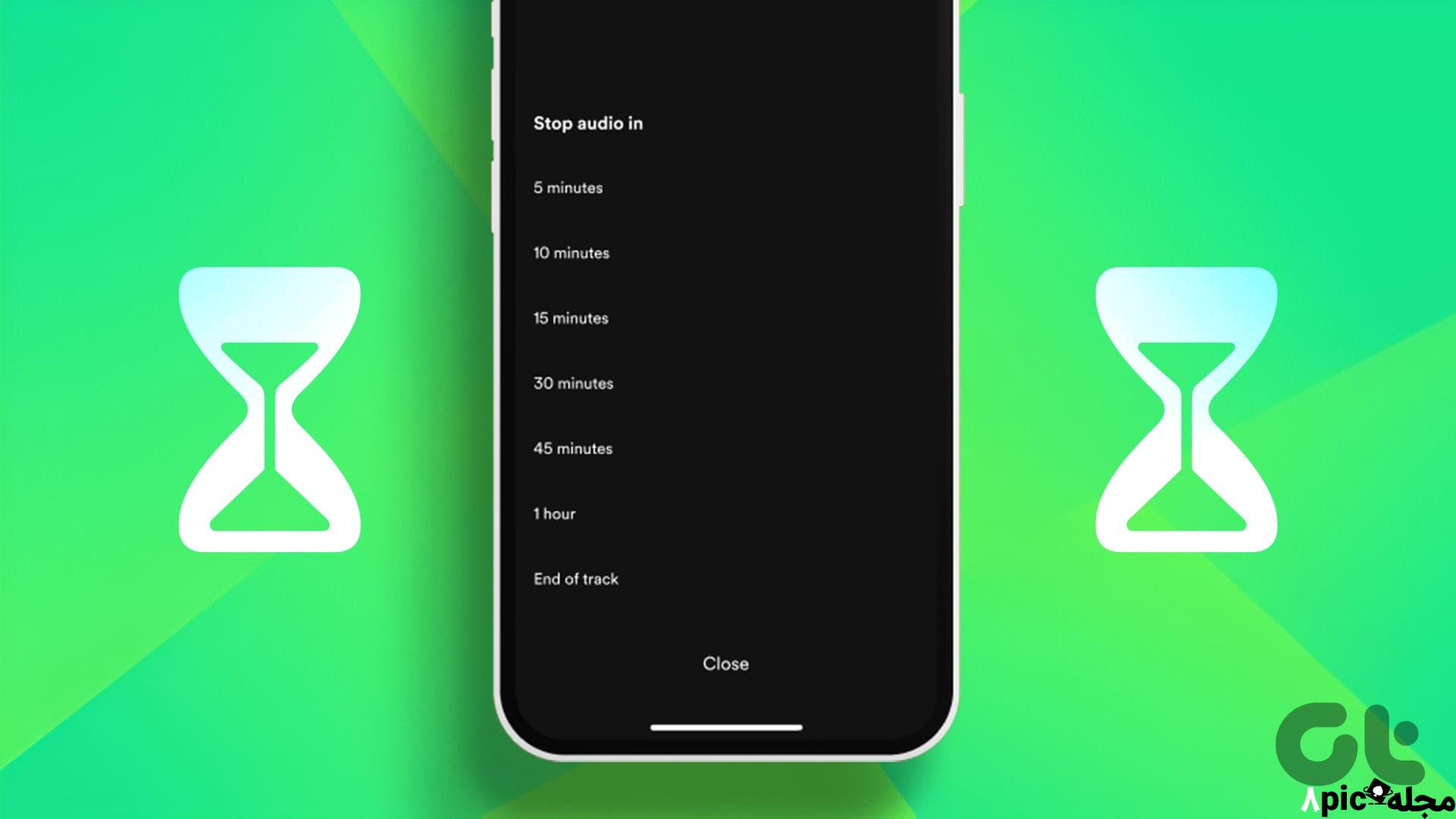
همانطور که از نام آن پیداست، تنظیم تایمر خواب اسپاتیفای تضمین میکند که برنامه Spotify بهطور خودکار پس از اتمام تایمر، پخش را متوقف میکند. این همچنین می تواند به حفظ انرژی باتری دستگاه شما کمک کند. با این حال، آیا می توانید تایمر خواب را در برنامه دسکتاپ Spotify تنظیم کنید؟ بیایید دریابیم.
توجه : اگر میخواهید به Spotify گوش دهید، حتی پس از اتمام تایمر، میتوانید به صورت دستی پخش را مجدداً شروع کنید.
روش 1: تایمر خواب را در برنامه موبایل Spotify تنظیم کنید
هنگام استفاده از برنامه تلفن همراه Spotify در آی او اس یا Android با استفاده از گزینه های موجود به راحتی می توانید یک تایمر خواب تنظیم کنید. مراحل زیر را دنبال کنید.
مرحله 1: برنامه موبایل Spotify را باز کنید و به پخش کننده موسیقی بروید.
مرحله 2: در گوشه بالا سمت راست، روی نماد سه نقطه ضربه بزنید.
مرحله 3: اکنون به پایین اسکرول کنید و روی تایمر خواب ضربه بزنید.

مرحله 4: در اینجا، روی محدودیت تایمر مربوطه ضربه بزنید.
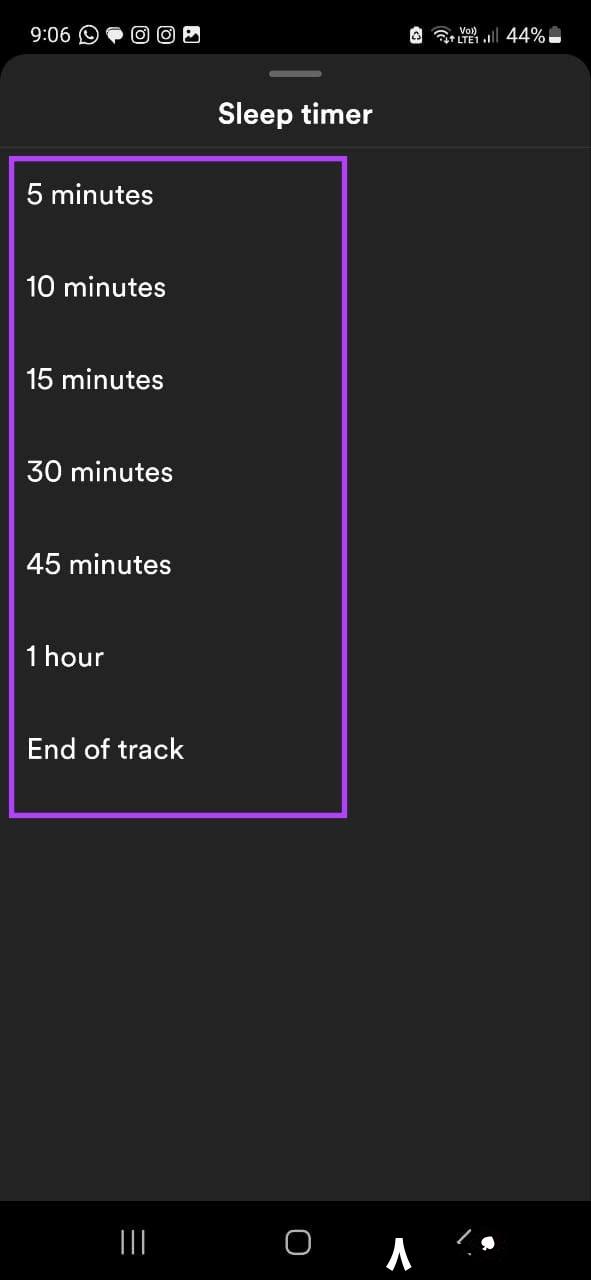
این کار باعث می شود که Spotify پس از مدت زمان مشخصی بازی را متوقف کند. با این حال، اگر می خواهید به پخش ادامه دهید، می توانید تایمر خواب Spotify را حذف کنید.
Spotify Sleep Timer را حذف کنید
مرحله 1: در صفحه پخش کننده موسیقی، روی نماد سه نقطه ضربه بزنید.
مرحله 2: در اینجا، روی تایمر خواب ضربه بزنید.
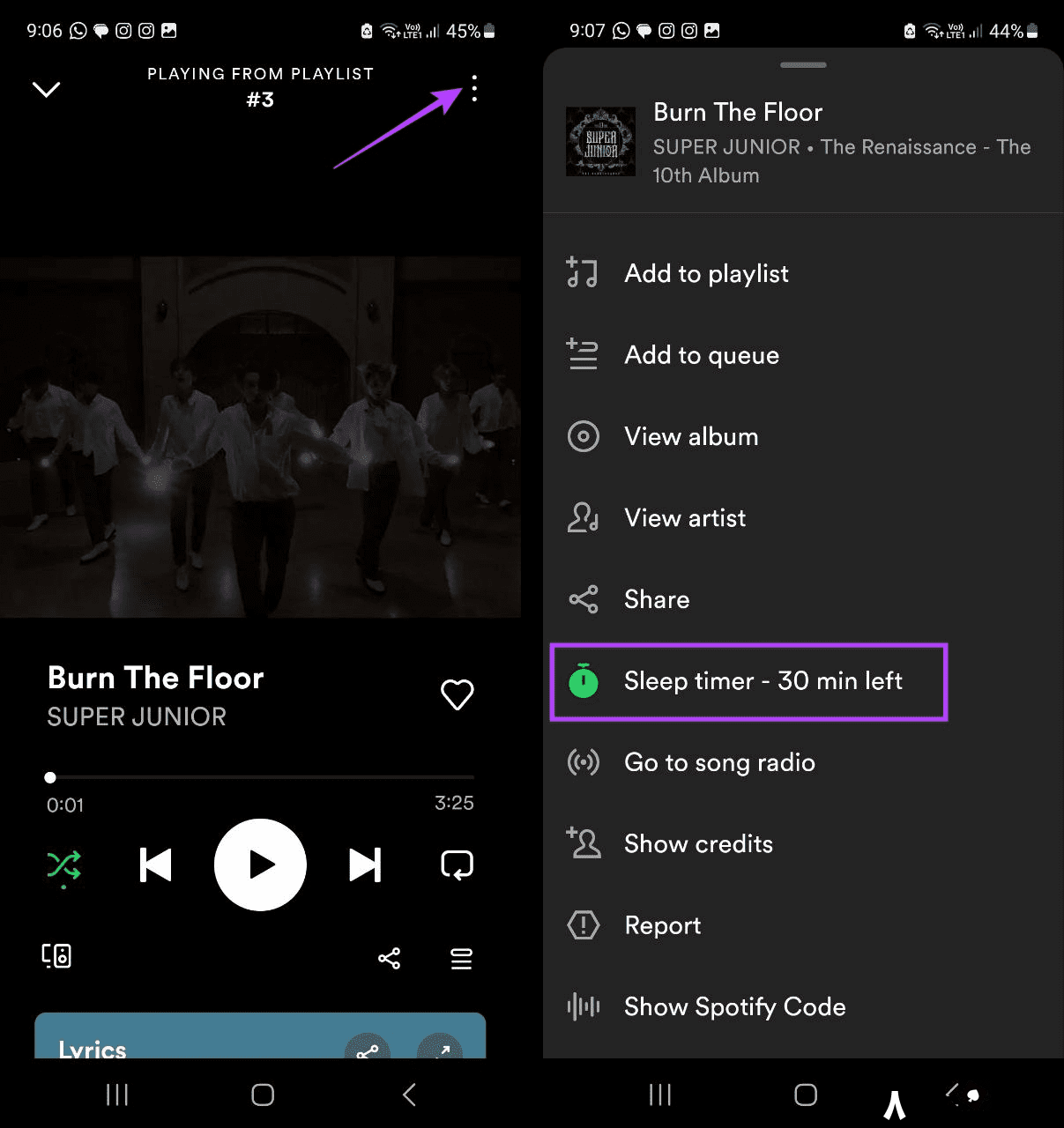
مرحله 3: روی “خاموش کردن تایمر” ضربه بزنید.
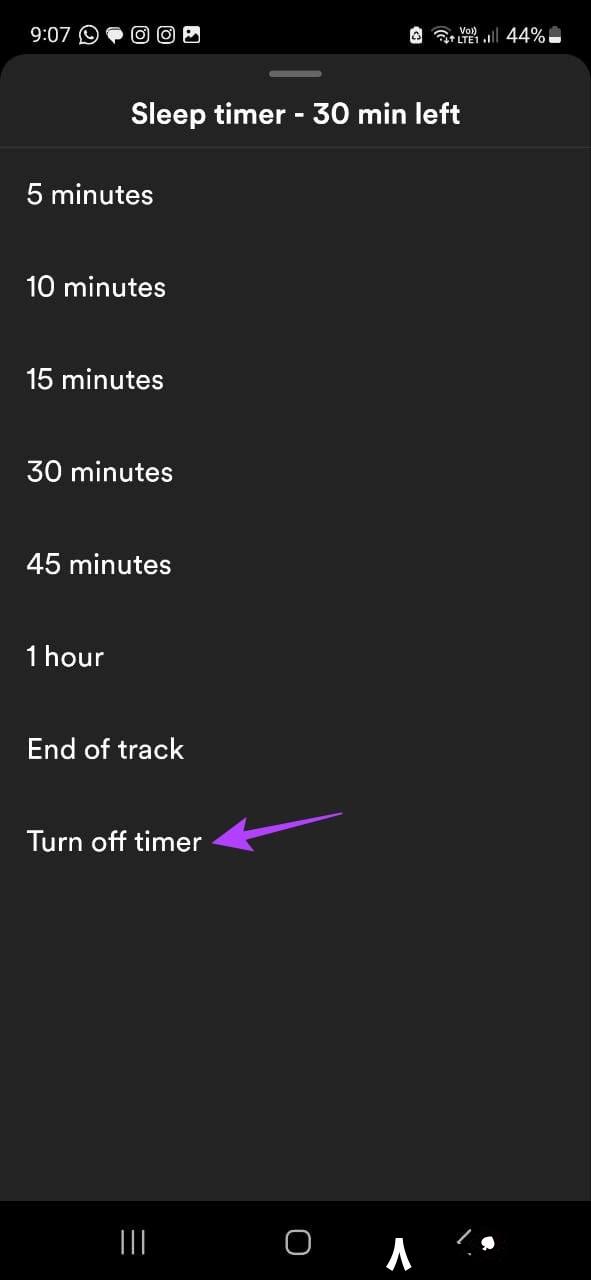
این کار فوراً ویژگی Sleep Timer را در برنامه تلفن همراه Spotify شما غیرفعال می کند.
روش 2: با استفاده از برنامه ساعت آیفون، یک تایمر در Spotify تنظیم کنید
همچنین می توانید با استفاده از اپلیکیشن ساعت، پخش را در آیفون خود به طور خودکار خاموش کنید. برای انجام آن مراحل زیر را دنبال کنید.
مرحله 1: برنامه ساعت را در آیفون خود باز کنید.
مرحله 2: از گزینه های منو در پایین، روی Timer ضربه بزنید.
مرحله 3: سپس روی “When Timer Ends” ضربه بزنید.
مرحله 4: به پایین بروید و روی Stop Playing ضربه بزنید.

مرحله 5: اکنون، زمان را تنظیم کنید و روی Start ضربه بزنید.

هنگامی که این تایمر تمام شود، آیفون شما به طور خودکار پخش همه برنامه ها از جمله Spotify را در دستگاه شما متوقف می کند.
نکته: همچنین میتوانید با استفاده از Digital Wellbeing در اندروید تایمر را برای Spotify تنظیم کنید. با این حال، برنامه Spotify باید روی صفحه نمایش شما قابل مشاهده باشد تا کار کند.
روش 3: یک اتوماسیون جدید برای تایمر در آیفون ایجاد کنید
علاوه بر این، با دو روش قبلی فوق، میتوانید با استفاده از برنامه Shortcuts آیفون، یک اتوماسیون ایجاد کنید تا Spotify پس از مدتی پخش را متوقف کند. در اینجا به این صورت است:
مرحله 1: برنامه Shortcuts را در آیفون خود باز کنید.
مرحله 2: از گزینه های منو، روی Automation ضربه بزنید.
مرحله 3: در اینجا، روی “ایجاد اتوماسیون شخصی” ضربه بزنید.
مرحله 4: روی “زمان روز” ضربه بزنید.
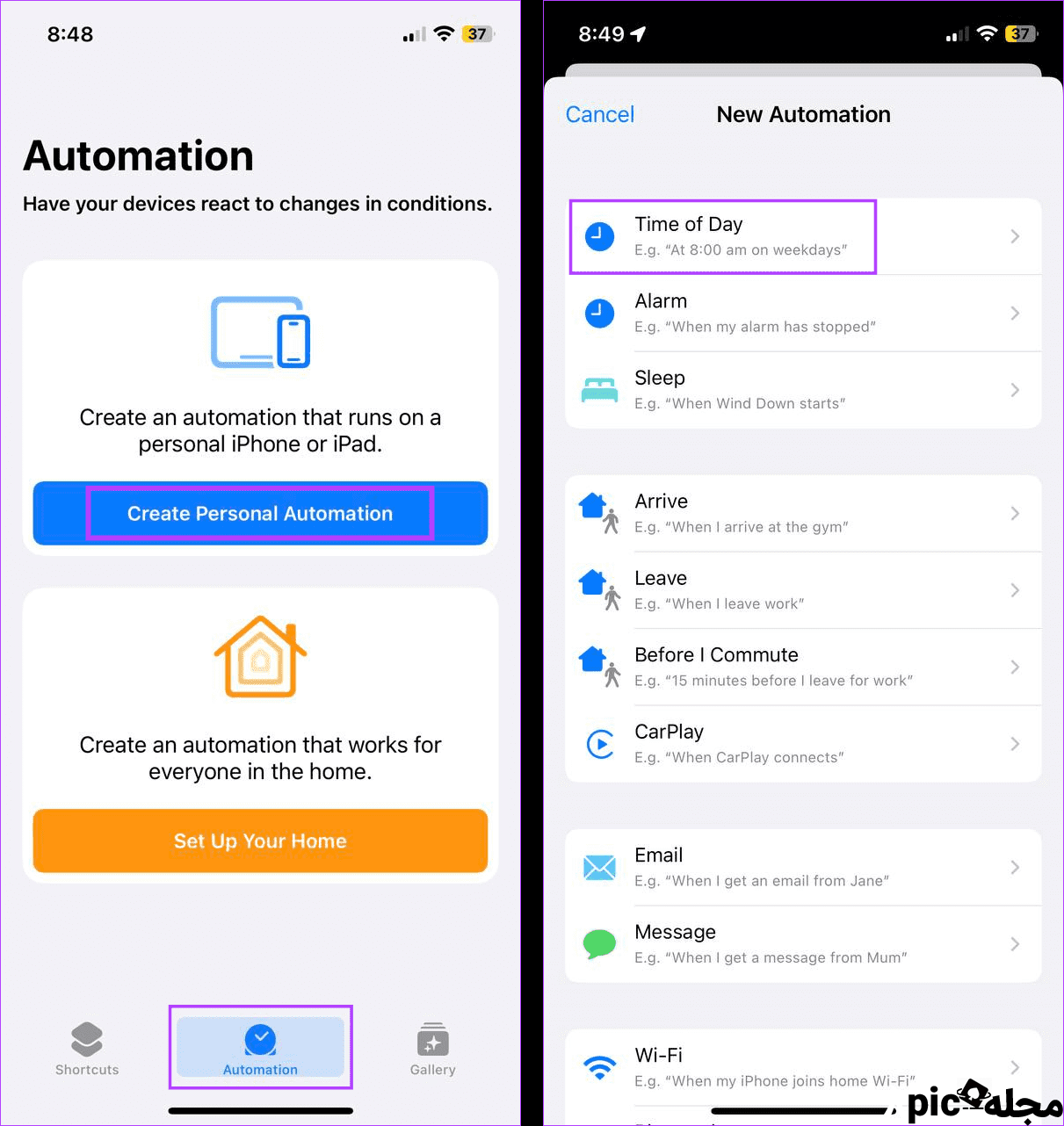
مرحله 5: اکنون زمان و مدت زمان تکرار را تنظیم کنید. سپس، روی Next ضربه بزنید.
مرحله 6: روی Add Action ضربه بزنید.

مرحله 7: در اینجا، روی Media ضربه بزنید.
مرحله 8: به قسمت Playback بروید و روی Play/Pause ضربه بزنید.

مرحله 9: روی Next ضربه بزنید.
مرحله 10: کلید “Ask Before Running” را خاموش کنید. اگر از شما خواسته شد، روی Don’t Ask ضربه بزنید.
مرحله 11: پس از تأیید جزئیات اتوماسیون، روی Done ضربه بزنید.
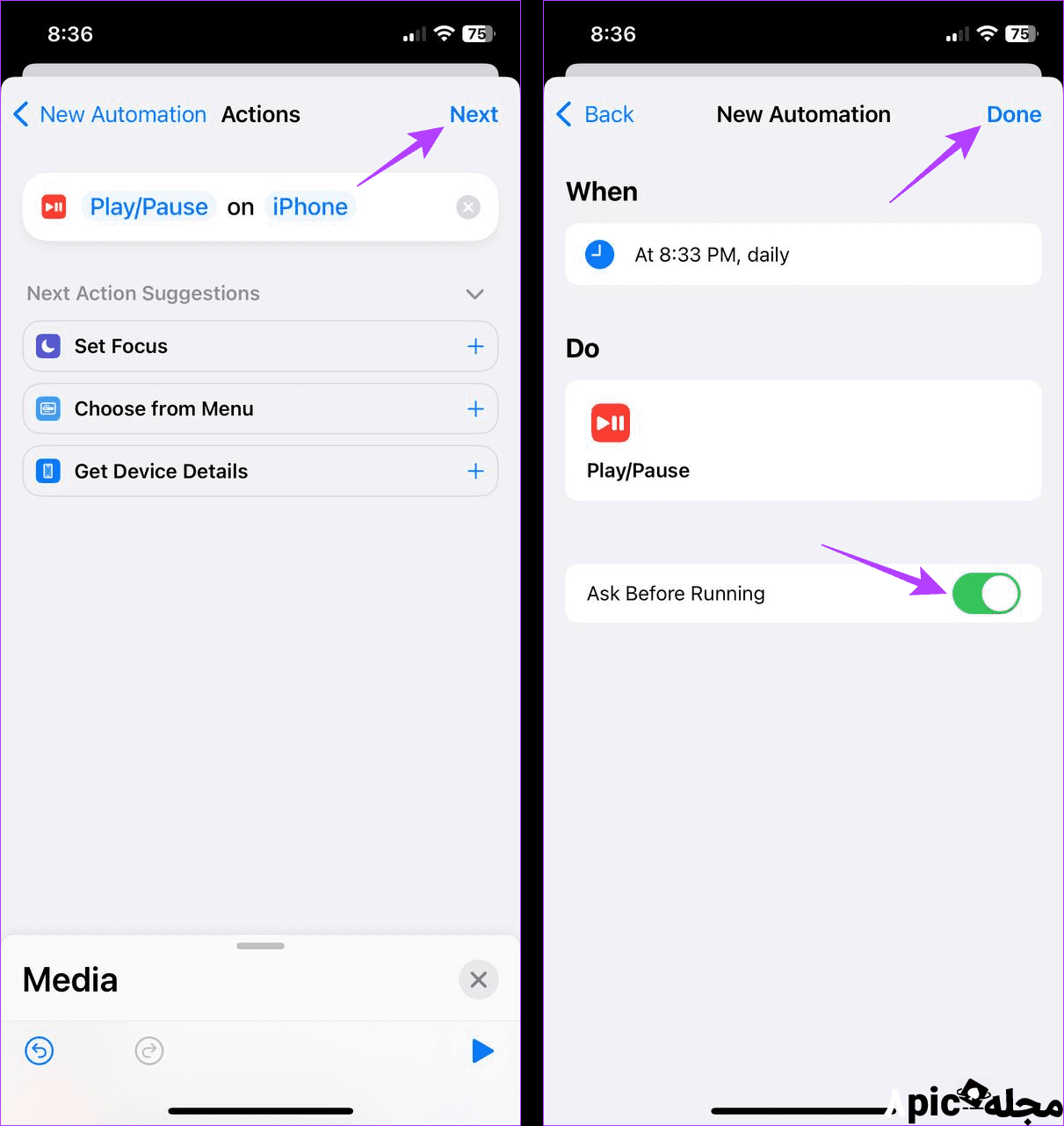
اکنون، پس از فعال شدن اتوماسیون، به طور خودکار تمام برنامه های موسیقی آیفون شما، از جمله Spotify، مطابق با زمان تعیین شده پخش و متوقف می شود.
روش 4: تایمر را روی برنامه دسکتاپ Spotify تنظیم کنید
در حالی که هیچ روش بومی برای تنظیم تایمر در برنامه دسکتاپ Spotify وجود ندارد، می توانید از منوی تنظیمات لپ تاپ خود برای قرار دادن دستگاه خود در حالت خواب استفاده کنید. به این ترتیب، پخش Spotify نیز پس از خواب دستگاه شما خاموش می شود. اگر می خواهید آن را امتحان کنید، مراحل زیر را دنبال کنید.
نکته: همچنین می توانید توضیح دهنده ما را در مورد نحوه تغییر زمان نمایش در ویندوز 11 بررسی کنید.
مرحله 1: روی نماد ویندوز کلیک راست کرده و روی تنظیمات کلیک کنید.

مرحله 2: از نوار کناری منو، روی System کلیک کنید.
مرحله 3: اکنون بر روی “Power & Battery” کلیک کنید.

مرحله 4: برای گزینه های بیشتر روی “صفحه نمایش و خواب” کلیک کنید.
مرحله 5: در اینجا، تنظیمات خواب را برای زمانی که دستگاه شما به برق وصل است و باتری آن روشن است، تنظیم کنید.

پس از اینکه دستگاه ویندوز شما به حالت خواب رفت، باید پخش آن متوقف شود. به همین ترتیب، میتوانید یک تایمر خاموش شدن در مک را نیز برنامهریزی کنید. با این حال، پس از اتمام تایمر، دستگاه شما به طور کامل خاموش می شود.
از خواب خود بدون وقفه لذت ببرید
تایمرهای خواب یک راه عالی برای اطمینان از خاموش شدن خودکار Spotify حتی اگر شما به خواب رفته اید، است، بنابراین، از شارژ باتری دستگاه شما جلوگیری می کند. اکنون که میدانید چگونه تایمر خواب Spotify را تنظیم کنید، موسیقی را مطابق با دلخواه خود پخش کنید. همچنین ممکن است بخواهید بدانید که چگونه یک آهنگ را در Spotify لوپ کنید.
امیدواریم از این مقاله 4 روش آسان برای تنظیم تایمر خواب Spotify در هر دستگاه مجله هشت پیک نیز استفاده لازم را کرده باشید و در صورت تمایل آنرا با دوستان خود به اشتراک بگذارید و با امتیاز از قسمت پایین و درج نظرات باعث دلگرمی مجموعه مجله 8pic باشید
لینک کوتاه مقاله : https://5ia.ir/MkwYOv
کوتاه کننده لینک
کد QR :






















آخرین دیدگاهها